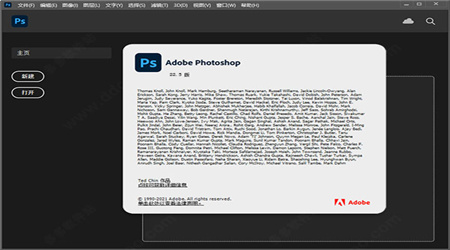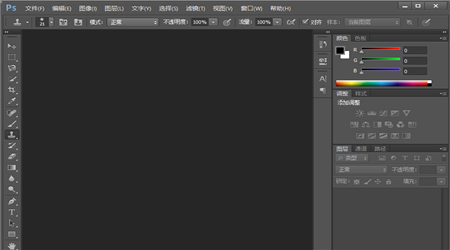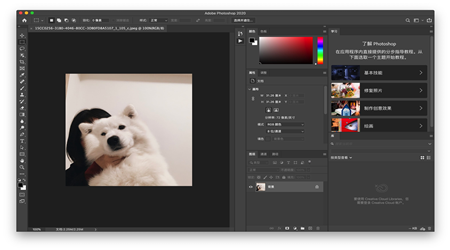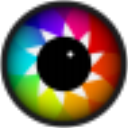Adobe Photoshop是全球最大的图像处理软件,知名的图像及照片后期处理大型专业软件。Adobe Photoshop CC 是 Adobe Creative Cloud 创意云应用程序产品里的专业图片处理编辑软件,Photoshop CC 依然是数字图象处理和编辑的业界标准,提供广泛的专业级润饰工具套件,并集成了专为激发灵感而设计的强大编辑功能。
功能介绍
一、主屏幕
使用Elements快速启动并运行!
在新的Elements主屏幕中,自动生成的照片和视频幻灯片和拼贴画仅为您创建并在发布时提供。另外,看看自上一版本以来的新内容,发现有趣的事情,并获得鼓舞人心的想法,帮助和教程。
二、由Adobe Sensei提供支持 - 自动创建惊人的幻灯片和照片拼贴!
启动后,将在主屏幕上为您创建自动生成的照片拼贴和幻灯片。您可以毫不费力地在您喜爱的社交媒体网站上查看,打开,编辑,保存和即时共享您的自动创作。
Auto Creations采用Adobe Sensei AI技术,突出了生日和假期等令人难忘的活动。
三、重新设计的照片拼贴画
创建照片拼贴从未如此简单。只需点击几下,即可使用时尚的新模板,框架和令人惊叹的背景创建外观精美的拼贴画。然后,轻松分享您的拼贴画作为Instagram帖子或社交媒体。
四、Meme Maker指导编辑
将您的照片变成有趣的模因,非常适合在社交媒体上分享。只需拍摄照片,输入文字,添加效果,边框等,就可以获得一个有趣的模因。
五、多照片文字引导编辑
创建一个可视文本,其中包含您在每个字母内选择的照片。易于使用的功能可让您调整和调整照片大小,使卡片和剪贴簿页面上的文字或名称看起来很棒。
六、部分草图引导编辑
借助新的Partial Sketch引导编辑,将您喜爱的照片变成艺术素描。使用各种画笔为您的照片添加您选择的外观。您可以使用铅笔草图,彩色铅笔草图,旧纸张或旧照片效果创建草图。
七、文本和边框叠加指导编辑
为您的特殊照片添加带有文字的时尚边框,使其在印刷品和社交媒体上脱颖而出。使用文字和边框叠加指导编辑为您的故事照片提供全新的外观。
八、新图像文件格式支持
支持导入高效图像格式(HEIF)文件。在iOS 11或更高版本上运行的iOS设备使用这些编解码器捕获视频和图像文件。
产品内容
1、使用优化边缘微调所选内容的边缘
使用优化边缘,在复杂选择的边缘捕获精细细节,例如头发,毛皮或主体的其他棘手边缘。
2、自由旋转画布
在iPad上以最自然的方向工作时,请使用直观的两指手势旋转画布。
3、更好,更快的肖像选择
完全适用于肖像的选择主题代码。一键创建精确的人选。
4、Adobe Camera Raw改进
更新的Adobe Camera Raw工作空间将您的工具放在需要的地方,因此您可以更轻松,更有效地进行编辑。
5、自动激活Adobe字体
现在,当您打开软件文档时,会自动查找所有可用的Adobe字体并将其添加到您的库中。
6、添加可旋转的图案
轻松更改方向并向图案叠加层和图案填充图层中的任何图案添加旋转。
7、改进的匹配字体
使用支持垂直文本,多行检测和更多字体的改进的匹配字体来体验更高的准确性。
小编简评
1、软件提供图像处理功能,提供一个滤镜库。
2、支持添加外部的插件到软件使用。
3、该软件的扩展功能也是非常强大的。
4、用户在设计图像的时候可以从滤镜库找到特效。
5、可以从网络上下载你需要的笔刷到软件设计。
6、也可以自己下载滤镜到软件处理你拍摄的照片。
7、如果你需要设计的图形在PS找不到适合的工具。
快捷键大全
一、工具箱
(多种工具共用一个快捷键的可同时按【Shift】加此快捷键选取)
矩形、椭圆选框工具 【M】
移动工具 【V】
套索、多边形套索、磁性套索 【L】
魔棒工具 【W】
裁剪工具 【C】
切片工具、切片选择工具 【K】
喷枪工具 【J】
画笔工具、铅笔工具 【B】
像皮图章、图案图章 【S】
历史画笔工具、艺术历史画笔 【Y】
像皮擦、背景擦除、魔术像皮擦 【E】
渐变工具、油漆桶工具 【G】
模糊、锐化、涂抹工具 【R】
减淡、加深、海棉工具 【O】
路径选择工具、直接选取工具 【A】
文字工具 【T】
钢笔、自由钢笔 【P】
矩形、圆边矩形、椭圆、多边形、直线 【U】
写字板、声音注释 【N】
吸管、颜色取样器、度量工具 【I】
抓手工具 【H】
缩放工具 【Z】
默认前景色和背景色 【D】
切换前景色和背景色 【X】
切换标准模式和快速蒙板模式 【Q】
标准屏幕模式、带有菜单栏的全屏模式、全屏模式 【F】
临时使用移动工具 【Ctrl】
临时使用吸色工具 【Alt】
临时使用抓手工具 【空格】
快速输入工具选项(当前工具选项面板中至少有一个可调节数字) 【0】至【9】
循环选择画笔 【 [ 】或【 ] 】
建立新渐变(在渐变编辑器中)【Ctrl】+【N】
二、文件操作
新建图形文件 【Ctrl】+【N】
打开已有的图像 【Ctrl】+【O】
打开为... 【Ctrl】+【Alt】+【O】
关闭当前图像 【Ctrl】+【W】
保存当前图像 【Ctrl】+【S】
另存为... 【Ctrl】+【Shift】+【S】
存储为网页用图形 【Ctrl】+【Alt】+【Shift】+【S】
页面设置 【Ctrl】+【Shift】+【P】
打印预览 【Ctrl】+【Alt】+【P】
打印 【Ctrl】+【P】
退出Photoshop 【Ctrl】+【Q】
三、编辑操作
还原/重做前一步操作 【Ctrl】+【Z】
一步一步向前还原 【Ctrl】+【Alt】+【Z】
一步一步向后重做 【Ctrl】+【Shift】+【Z】
淡入/淡出 【Ctrl】+【Shift】+【F】
剪切选取的图像或路径 【Ctrl】+【X】或【F2】
拷贝选取的图像或路径 【Ctrl】+【C】
合并拷贝 【Ctrl】+【Shift】+【C】
将剪贴板的内容粘到当前图形中 【Ctrl】+【V】或【F4】
将剪贴板的内容粘到选框中 【Ctrl】+【Shift】+【V】
自由变换 【Ctrl】+【T】
应用自由变换(在自由变换模式下) 【Enter】
从中心或对称点开始变换 (在自由变换模式下) 【Alt】
限制(在自由变换模式下) 【Shift】
扭曲(在自由变换模式下) 【Ctrl】
取消变形(在自由变换模式下) 【Esc】
自由变换复制的象素数据 【Ctrl】+【Shift】+【T】
再次变换复制的象素数据并建立一个副本 【Ctrl】+【Shift】+【Alt】+【T】
删除选框中的图案或选取的路径 【DEL】
用背景色填充所选区域或整个图层
【Ctrl】+【BackSpace】或【Ctrl】+【Del】
用前景色填充所选区域或整个图层
【Alt】+【BackSpace】或【Alt】+【Del】
弹出填充对话框 【Shift】+【BackSpace】
从历史记录中填充 【Alt】+【Ctrl】+【Backspace】
打开颜色设置对话框 【Ctrl】+【Shift】+【K】
打开预先调整管理器对话框 【Alt】+【E】放开后按【M】
预设画笔(在预先调整管理器对话框中) 【Ctrl】+【1】
预设颜色样式(在预先调整管理器对话框中) 【Ctrl】+【2】
预设渐变填充(在预先调整管理器对话框中) 【Ctrl】+【3】
预设图层效果(在预先调整管理器对话框中) 【Ctrl】+【4】
预设图案填充(在预先调整管理器对话框中) 【Ctrl】+【5】
预设轮廓线(在预先调整管理器对话框中) 【Ctrl】+【6】
预设定制矢量图形(在预先调整管理器对话框中) 【Ctrl】+【7】
打开预置对话框 【Ctrl】+【K】
显示最后一次显示的预置对话框 【Alt】+【Ctrl】+【K】
设置常规选项(在预置对话框中) 【Ctrl】+【1】
设置存储文件(在预置对话框中) 【Ctrl】+【2】
设置显示和光标(在预置对话框中) 【Ctrl】+【3】
设置透明区域与色域(在预置对话框中) 【Ctrl】+【4】
设置单位与标尺(在预置对话框中) 【Ctrl】+【5】
设置参考线与网格(在预置对话框中) 【Ctrl】+【6】
设置增效工具与暂存盘(在预置对话框中) 【Ctrl】+【7】
设置内存与图像高速缓存(在预置对话框中) 【Ctrl】+【8】